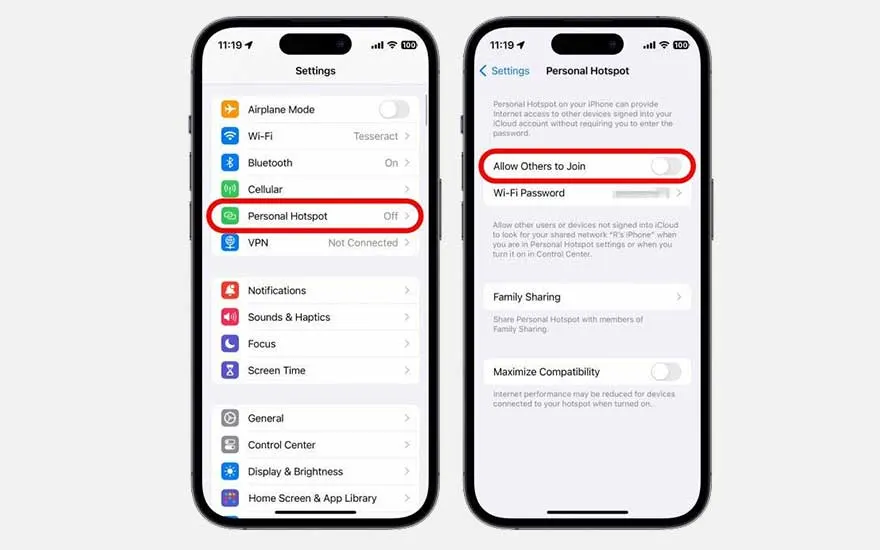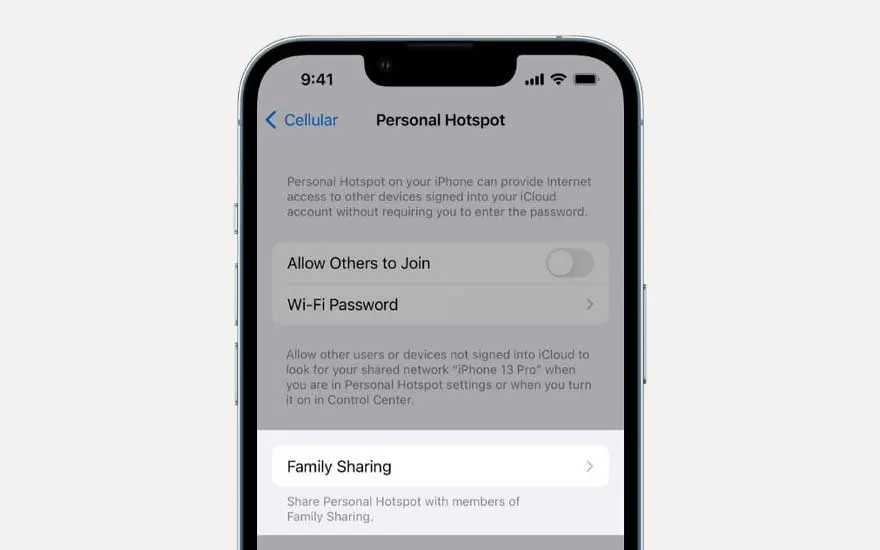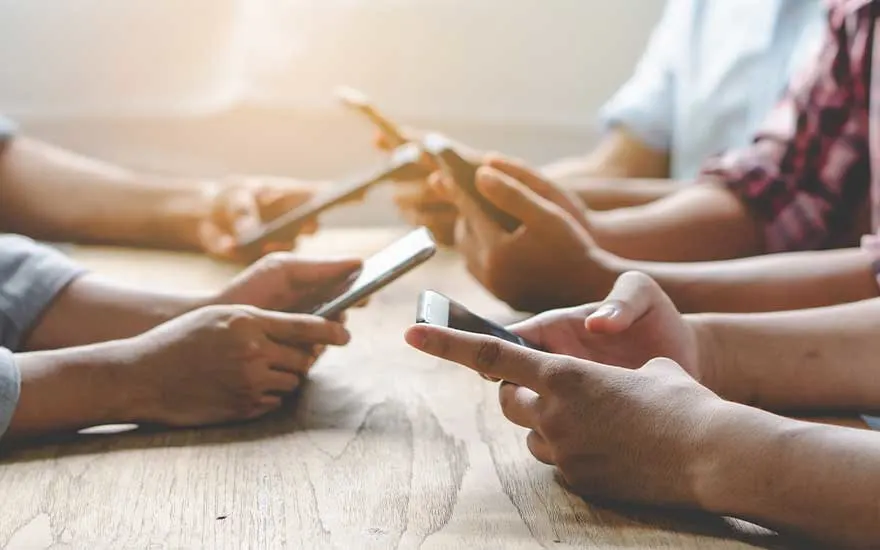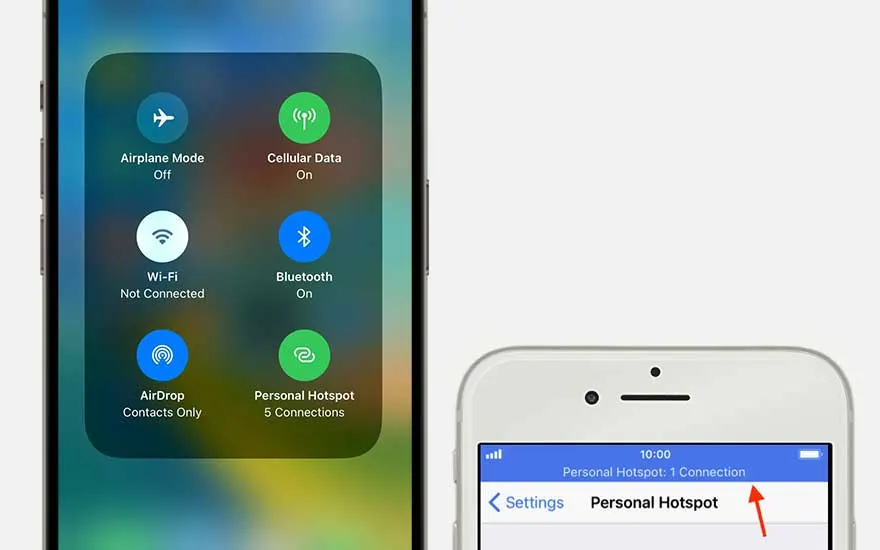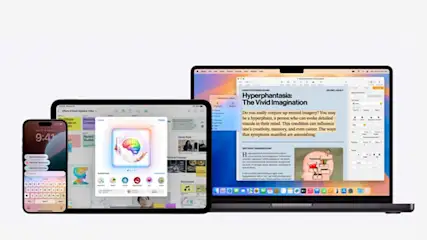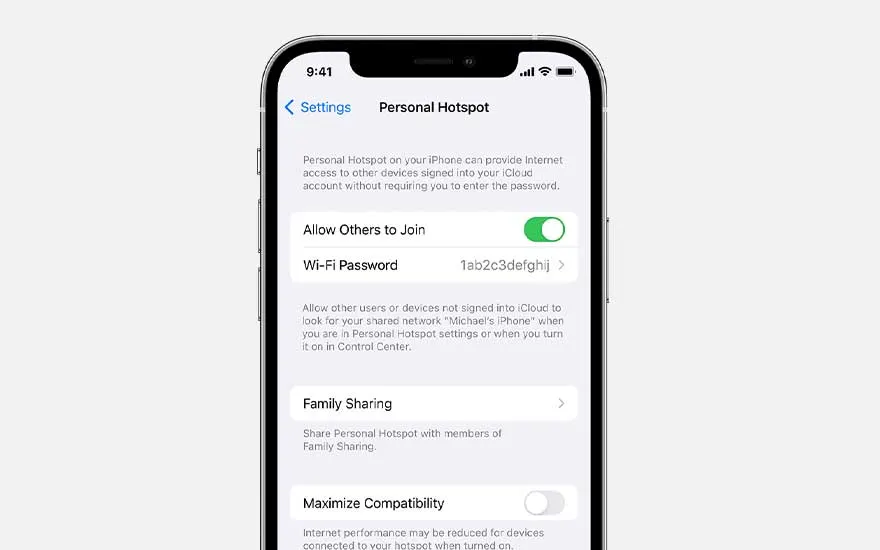
Wil je surfen op je laptop, maar is er geen wifinetwerk beschikbaar? Of misschien is de mobiele data van je vrienden op en wil je hen toelaten om via jouw datanetwerk te surfen? Schakel dan de hotspot van je iPhone in om hen toegang tot jouw mobiele netwerk te geven.
- Ga naar de ‘Instellingen’van je smartphone.
- Tik op ‘Mobiel netwerk’.
- Ga naar ‘Persoonlijke hotspot’.
- Schakel de functie ‘Anderen mogen verbinden’ in.
- Stel bij ‘Wachtwoord (wifi)’ een zelfgekozen wachtwoord in.